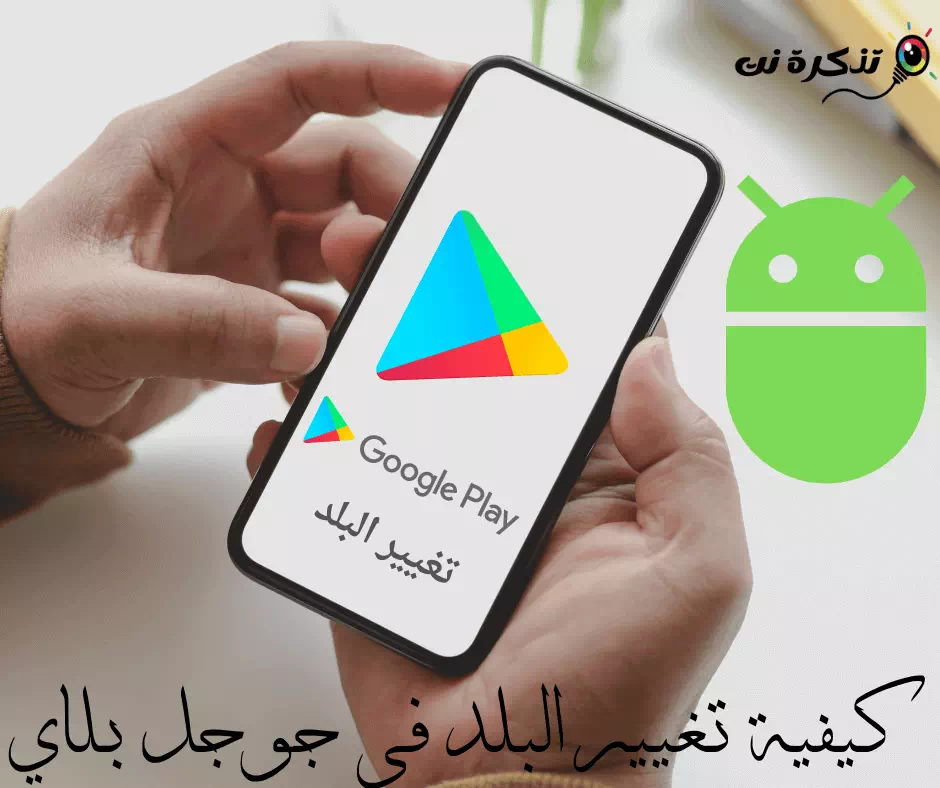Đây là một cách Thay đổi quốc gia hoặc quốc gia trong Cửa hàng Google Play ( Cửa hàng Google Play) từng bước thông qua điện thoại Android của bạn, như thông qua phương pháp này, bạn có thể Thay đổi google play store thành American.
Có một số ứng dụng nhất định có thể bị hạn chế ở một số quốc gia nhất định. Điều này có một chút ý nghĩa vì tại sao một ứng dụng phần thưởng cửa hàng quốc gia lại có thể tải xuống ở một quốc gia hoặc quốc gia mà nó không có chi nhánh hoặc sự hiện diện? Điều tương tự cũng có thể nói về ngân hàng và các ứng dụng khác có thể hợp lý khi chỉ được sử dụng bởi người dân địa phương trong khu vực.
Thông thường đây không phải là một vấn đề, nhưng đôi khi nó có thể hơi khó chịu vì bạn cần phải truy cập nó. Vì vậy, làm thế nào để bạn truy cập các ứng dụng này? xa Tu Tải xuống tệp APK của ứng dụng (mà chúng tôi không nhất thiết đề xuất vì bạn không phải lúc nào cũng tin tưởng vào nguồn của tệp APK), bạn luôn có thể thử Thay đổi quốc gia của bạn trên Google Play.
Quá trình làm như vậy khá đơn giản và đây là cách thay đổi quốc gia trong Google Play.
Thay đổi quốc gia trong Google Play
bạn có thể Thay đổi quốc gia trong Google Play qua trình duyệt Cho dù trên điện thoại Android hay PC của bạn,
Hoặc thông qua chính ứng dụng thông qua máy tính bảng hoặc điện thoại thông minh Android của bạn và đây là cách thực hiện.
Thay đổi quốc gia trong Google Play thông qua trình duyệt
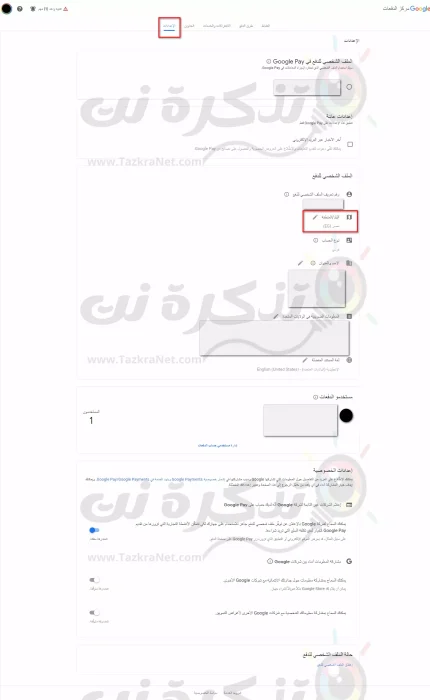
- Đi đến pay.google.com.
- Nhấp vào tab Cài đặt.
- ở trong Quốc gia / Khu vực , Nhấp chuột biểu tượng bút chì
.
- Nhấp chuột Tạo một hồ sơ mới.
- Làm theo hướng dẫn trên màn hình để thêm phương thức thanh toán vào hồ sơ của bạn (lưu ý rằng phương thức thanh toán đầu tiên phải từ quốc gia bạn đang thay đổi).
Thay đổi quốc gia trong Google Play thông qua ứng dụng trên thiết bị Android
- Khởi chạy một ứng dụng Cửa hàng Google Play
.
- Bấm vào Biểu tượng hồ sơ của bạn (Hồ sơ cá nhân) ở góc trên bên phải.
- Đi đến Cài đặt ث Cài đặt chung ث Cài đặt thiết bị và tài khoản ưu tiên ث Quốc gia và hồ sơ.
- Bấm vào Quốc gia mà bạn muốn thay đổi thành.
- Làm theo hướng dẫn để thêm phương thức thanh toán.
Nếu các bước trên không hiệu quả, bạn có thể thử truy cập trang pay.google.com từ trình duyệt trên điện thoại của bạn và làm theo hướng dẫn trên trình duyệt.
câu hỏi thường gặp:
Để tránh bị lạm dụng, Google chỉ cho phép người dùng thay đổi quốc gia hoặc tiểu bang của họ mỗi năm một lần. Người dùng thường chỉ thay đổi quốc gia của họ khi họ chuyển đến một quốc gia khác, vì vậy, trừ khi bạn là người di chuyển nhiều lần trong năm, nếu không thường xuyên thay đổi khu vực hoặc quốc gia của bạn không có ý nghĩa gì.
Nếu bạn có bất kỳ tín dụng nào trên Google play Trong tài khoản của bạn, nó sẽ không được chuyển sang quốc gia mới. Tín dụng sẽ không bị xóa hoặc bị xóa khỏi tài khoản của bạn, nó sẽ vẫn ở trong hồ sơ quốc gia trước đó và bạn có thể sử dụng lại khi quay lại. Tuy nhiên, nếu bạn không có kế hoạch quay lại, bạn có thể cân nhắc sử dụng nó trước khi thực hiện thay đổi.
Đăng ký của bạn sẽ tiếp tục được gia hạn Google Play Pass tự động. nếu không phải vậy Chơi Pass Khả dụng ở khu vực của bạn, bạn vẫn có thể truy cập các ứng dụng bạn đã cài đặt, nhưng bạn sẽ không thể cài đặt ứng dụng mới hoặc duyệt các ứng dụng mới.
Bạn cũng có thể quan tâm đến việc tìm hiểu về:
- Danh sách 15 ứng dụng thay thế tốt nhất cho Cửa hàng Google Play Trong năm 2022
- Làm thế nào để Xóa điện thoại cũ của bạn khỏi Cửa hàng Google Play
- Làm thế nào để Sửa chữa Google Maps trên thiết bị Android (7 cách)
Chúng tôi hy vọng bạn thấy bài viết này hữu ích cho bạn Tìm hiểu cách thay đổi quốc gia trong Google Play. Chia sẻ ý kiến và kinh nghiệm của bạn với chúng tôi trong phần bình luận.